Manual de uso de Numbers para iPhone
- Te damos la bienvenida
- Novedades de Numbers 14.0
-
- Introducción a Numbers
- Introducción a las imágenes, gráficas y otros objetos
- Crear una hoja de cálculo
- Abrir hojas de cálculo
- Evitar cambios por accidente
- Personalizar plantillas
- Usar hojas
- Deshacer o rehacer cambios
- Guardar tu hoja de cálculo
- Buscar una hoja de cálculo
- Eliminar una hoja de cálculo
- Imprimir una hoja de cálculo
- Cambiar el fondo de la hoja
- Copiar texto y objetos entre apps
- Introducción a la pantalla táctil
-
- Enviar una hoja de cálculo
- Introducción a la colaboración
- Invitar a otras personas a colaborar
- Colaborar en una hoja de cálculo compartida
- Ver la actividad más reciente en una hoja de cálculo compartida
- Cambiar la configuración de una hoja de cálculo compartida
- Dejar de compartir una hoja de cálculo
- Compartir carpetas y la colaboración
- Usar Box para colaborar
- Copyright
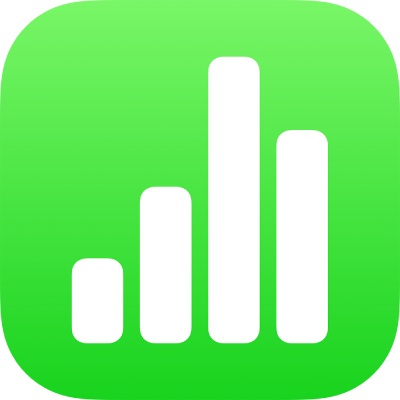
Crear una hoja de cálculo en Numbers en el iPhone
Para crear una hoja de cálculo nueva, primero elige una plantilla para utilizarla como punto de partida. Las plantillas usan tipos de letra y colores coordinados para crear un aspecto unificado y a menudo incluyen marcadores de posición que puedes reemplazar con tu propio contenido.
Crear una hoja de cálculo
Abre Numbers y luego en el administrador de hojas de cálculo toca
 en la parte superior de la pantalla para abrir el selector de plantilla (que se muestra a continuación).
en la parte superior de la pantalla para abrir el selector de plantilla (que se muestra a continuación).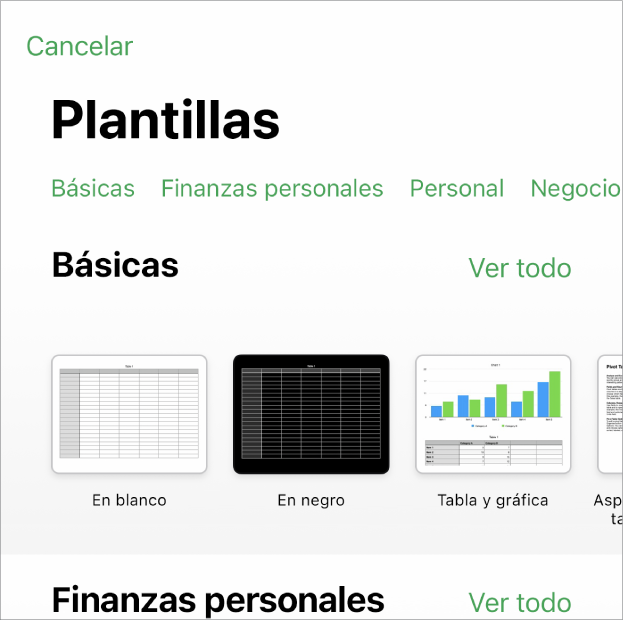
Nota: si quieres aplicar formato a los datos de una gráfica y tabla utilizando las convenciones de otro idioma, selecciona el idioma antes de elegir una plantilla. Consulta Cambiar el idioma y el formato de una hoja de cálculo.
Toca una plantilla de hoja de cálculo para abrirla.
Desplázate para ver todas las plantillas o toca una categoría en la parte superior.
Realiza cualquiera de las siguientes operaciones:
Toca una celda de tabla para eliminar el contenido del marcador de posición y agregar el tuyo propio.
Toca
 en la barra de herramientas para agregar otras tablas, cuadros de texto, figuras e imágenes.
en la barra de herramientas para agregar otras tablas, cuadros de texto, figuras e imágenes.Organizar la hoja arrastrando tablas y objetos a donde quieras.
Para cerrar la hoja de cálculo, toca Hojas de cálculo o
 en la esquina superior izquierda de la pantalla.
en la esquina superior izquierda de la pantalla.Numbers guarda automáticamente tus cambios a medida que trabajas, de modo que no tienes que preocuparte por guardar manualmente tu hoja de cálculo de forma constante. Sin embargo, se recomienda renombrar tu hoja de cálculo para que puedas encontrarla fácilmente la próxima vez que quieras trabajar en ella. Puedes cambiar el nombre de la hoja de cálculo o cambiar dónde se guarda en cualquier momento.